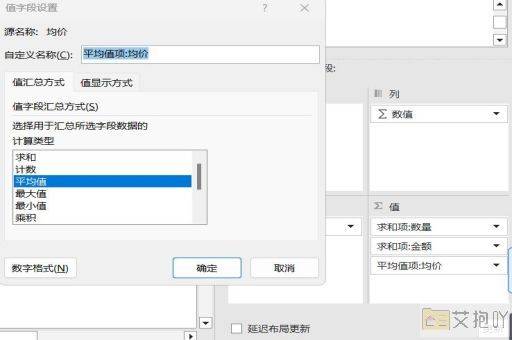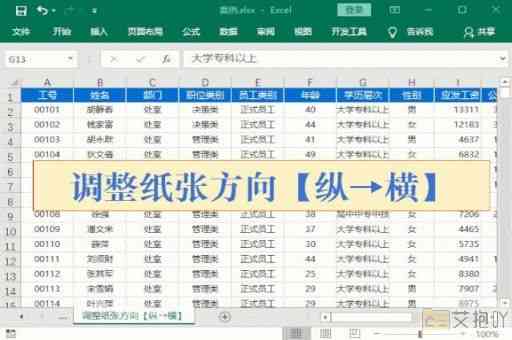excel表格字体怎么放大到100
在使用excel表格时,我们可能会遇到字体太小看不清楚的问题。这时,我们需要将字体放大以便于查看和编辑。下面是一篇关于如何将excel表格字体放大到100的详细指南。

打开你的excel表格,找到你需要放大的单元格或区域。你可以通过点击单元格来选中它,或者按住鼠标左键拖动来选择一个区域。
然后,找到菜单栏中的“开始”选项卡,在这里你可以看到一系列与格式化相关的工具。在这些工具中,找到并点击“字体”下拉菜单,这个菜单通常位于工具栏的左上角。
在弹出的字体下拉菜单中,你可以看到一个数字框和一个向上/向下的箭头。这个数字框显示的是当前选中单元格的字体大小。要将字体放大到100,只需在这个数字框中输入100,然后按回车键确认。
如果你想要快速地将字体放大或缩小,可以使用字体下拉菜单旁边的向上/向下箭头。点击向上箭头可以将字体增大,而点击向下箭头则可以将字体减小。每点击一次,字体大小会按照增量进行调整。
需要注意的是,当你改变了一个单元格的字体大小后,其他单元格的字体大小并不会自动跟着改变。如果你想让整个表格的字体大小都变成100,你需要先选中整个表格(可以通过点击左上角的全选按钮来实现),然后再进行上述操作。
你还可以通过调整excel的缩放比例来使字体看起来更大。在菜单栏的右上角,有一个百分比数字,这就是当前的缩放比例。点击这个数字,然后在弹出的菜单中选择一个更高的比例,就可以使整个表格的字体变大了。
将excel表格的字体放大到100是一项非常简单的工作。只需要几个步骤,你就可以轻松地完成这项任务。希望这篇指南能帮助你更好地使用excel。


 上一篇
上一篇